如何在Windows10和11上重新注册Microsoft Store应用程序
如果 Microsoft Store 应用程序无法运行,您可能需要重新注册内置 Windows 应用程序。在其他情况下,可以通过重新注册内置 Windows 应用程序来解决任务栏等其他 Windows 元素的问题。
您可以使用 PowerShell cmdlet 来执行此操作。我们在这里展示了如何在 Windows 上为个人或所有帐户重新注册应用程序。
如何为当前用户重新注册 Microsoft Store 应用程序
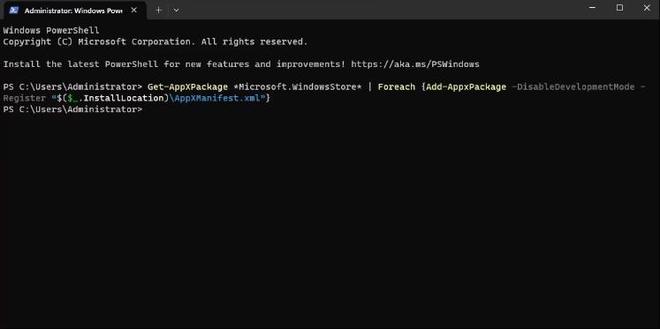
如果特定用户帐户存在Microsoft Store 应用问题,则无需为计算机上的所有用户帐户重新注册该应用。相反,您只能为当前用户帐户重新注册该应用程序。
为当前用户重新注册 Microsoft Store 应用程序:
- 按Win键并在搜索栏中输入“powershell”。
- 右键单击Windows PowerShell并选择以管理员身份运行。
- 在 PowerShell 控制台中,键入以下命令并按Enter键:
Get-AppXPackage *Microsoft.WindowsStore* | Foreach {Add-AppxPackage -DisableDevelopmentMode -Register “$($_.InstallLocation)\AppXManifest.xml”}
- 等待命令执行并完成。您可能会看到一个蓝色的加载图形。
- 完成后,键入exit并按Enter 键关闭 PowerShell。
在此过程中,您可能会看到一些错误以红色突出显示。这是由于 PowerShell 试图在 Windows 上重新安装现有应用程序。因此,请忽略该错误并等待该过程完成。
如何为所有用户重新注册 Microsoft Store 应用程序
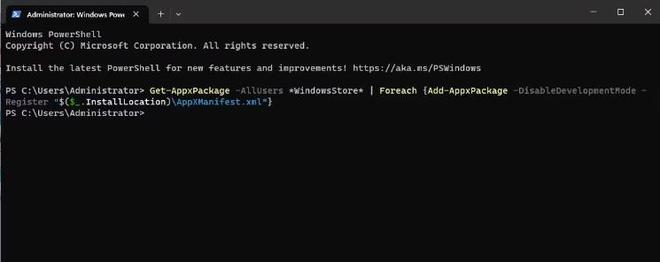
如果您需要为所有用户重新注册内置 Windows 应用程序,则需要稍微调整上述 PowerShell cmdlet 以包含 -AllUsers 参数。这将允许该 cmdlet 搜索系统上的所有用户帐户并安装和重新注册 Microsoft Store 应用程序。
- 以管理员身份打开 PowerShell。
- 在 PowerShell 窗口中,键入以下命令并按Enter键:
Get-AppxPackage -AllUsers *WindowsStore* | Foreach {Add-AppxPackage -DisableDevelopmentMode -Register “$($_.InstallLocation)\AppXManifest.xml”}
- 此过程可能需要一些时间才能完成,具体取决于需要重新注册和重新安装的应用程序的数量。
在 Windows 11 上安装并重新注册所有 Microsoft Store 应用
当 Microsoft Store 不工作时,通常需要重新注册 Windows 应用程序。它还可以帮助处理其他 Windows 设置和应用程序。如果问题仍然存在,请尝试使用内置的 Windows 应用商店应用疑难解答程序来修复常见的 Microsoft Store 应用问题。
以上是 如何在Windows10和11上重新注册Microsoft Store应用程序 的全部内容, 来源链接: utcz.com/dzbk/940310.html







